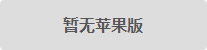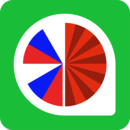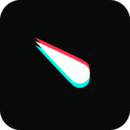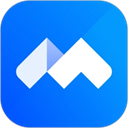
騰訊會議App
- 類型:辦公學習
- 評分:
- 版本:v3.36.1.451
- 語言:英文
- 大小:137.66 MB
- 更新:2025-08-04 16:56:50
相關圖片
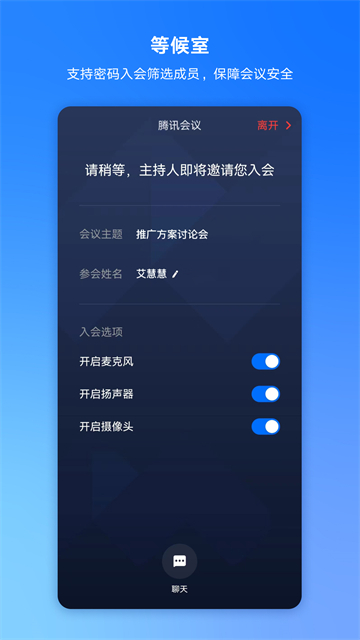
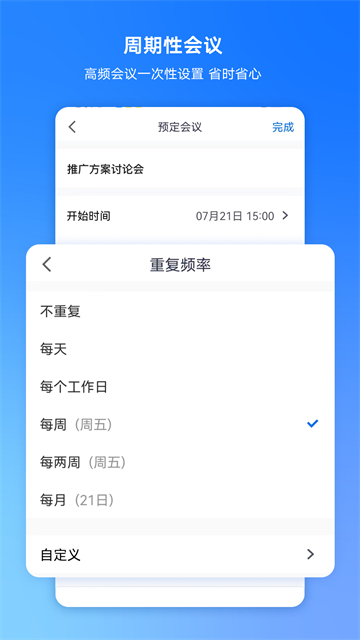
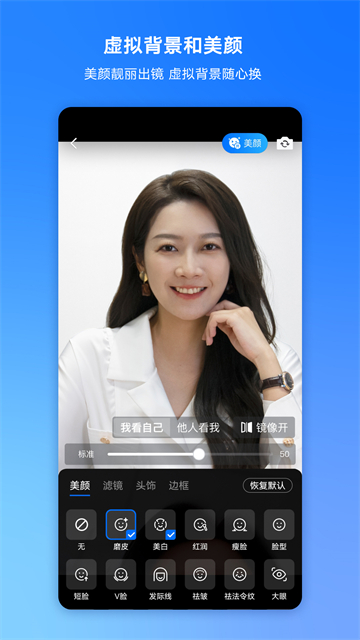
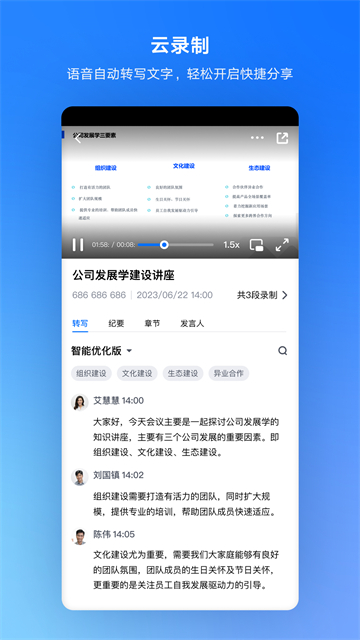

內容介紹
騰訊會議App
在當今快節奏的工作環境中,遠程會議已經成為日常辦公不可或缺的一部分,而騰訊會議app免費版就是為各位職場人量身定做的高效遠程會議交流APP,騰訊會議app免費版里有著極為豐富的功能,讓你可以不用麻煩地準備就可以開啟一場遠程會議。騰訊會議app免費版支持一鍵發起會議,用戶無需復雜的設置過程,也不用麻煩地進行準備,只需要點一下屏幕就可以開啟會議,大大節省了用戶的準備時間。同時,騰訊會議app免費版還有著高清流暢的視頻質量,讓用戶可以十分完整地看到對方的形象,不用擔心網絡波動影響會議的進行。騰訊會議app免費版操作簡便,無論是職場小白還是職場老手,都能迅速上手。
騰訊會議App軟件介紹
1、提供高清畫質,支持視頻美顏及背景虛化功能。
2、智能消除環境噪音如鍵盤聲,完美還原清晰人聲。
3、騰訊云全球化網絡部署,能支持海量會議并發運行。
4、具備音視頻超強抗丟包能力,視頻抗抖動效果優異。
騰訊會議App主要功能
【簡單易用】
- 界面清爽簡潔,一鍵預約、發起、加入會議;
- 在線文檔協作,快速激活討論;
- 實時屏幕共享,遠程演示如同身臨其境;
- 強大的會管會控,主持人有序管理會議;
【高清流暢】
- 高清畫質,視頻美顏、背景虛化;
- 智能消除環境聲、鍵盤聲,完美還原人聲。
【穩定可靠】
- 騰訊云全球化網絡部署,支持海量會議并發;
- 音視頻超強抗丟包、視頻抗抖動。
【安全保障】
- 騰訊云七大安全實驗室,提供全球領先的安全防護。
騰訊會議App怎么共享屏幕
1、加入或創建會議:如果已有會議邀請,點擊“加入會議”并輸入會議號;如需創建新會議,點擊“快速會議”或“預定會議”。
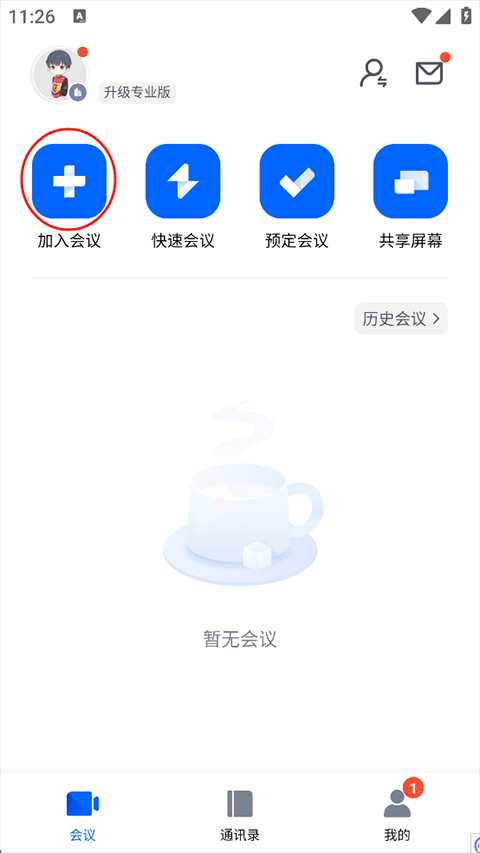
2、進入會議界面:成功加入或創建會議后,進入會議界面。
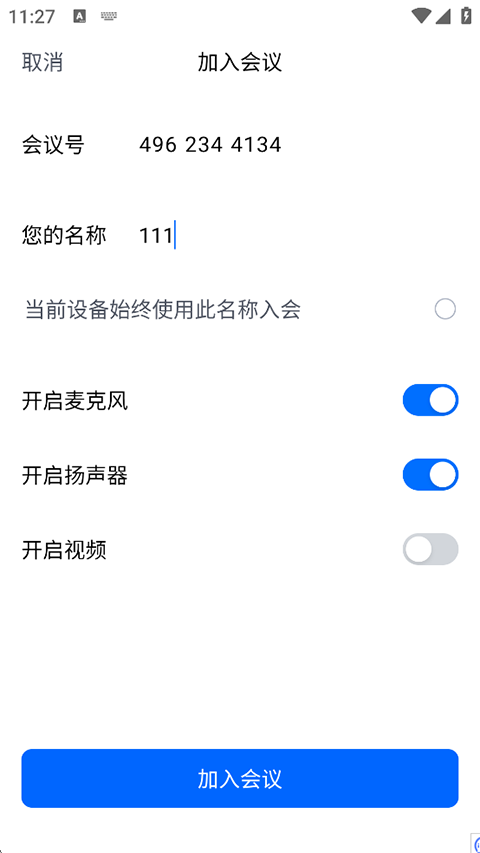
3、點擊共享屏幕:在會議界面底部工具欄中找到并點擊“共享屏幕”按鈕,根據提示允許屏幕錄制權限。

4、結束共享:點擊“停止共享”按鈕即可結束屏幕共享。
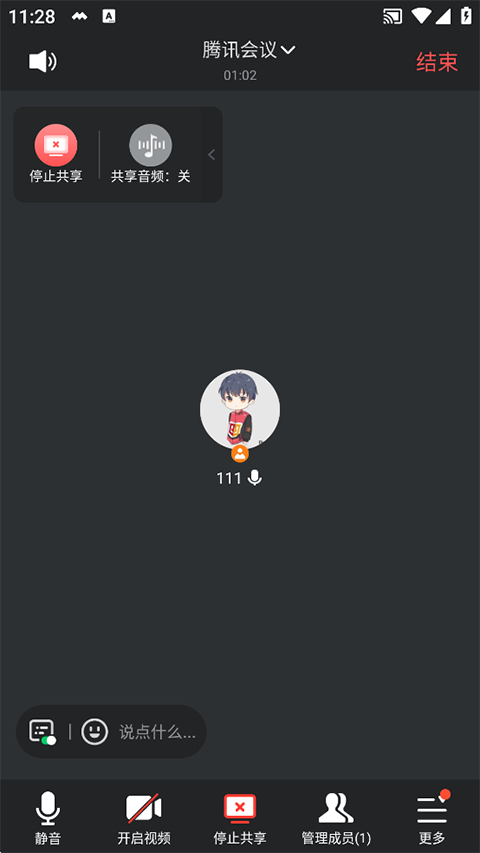
騰訊會議App怎么看回放
1、打開騰訊會議app,點擊【歷史會議】。
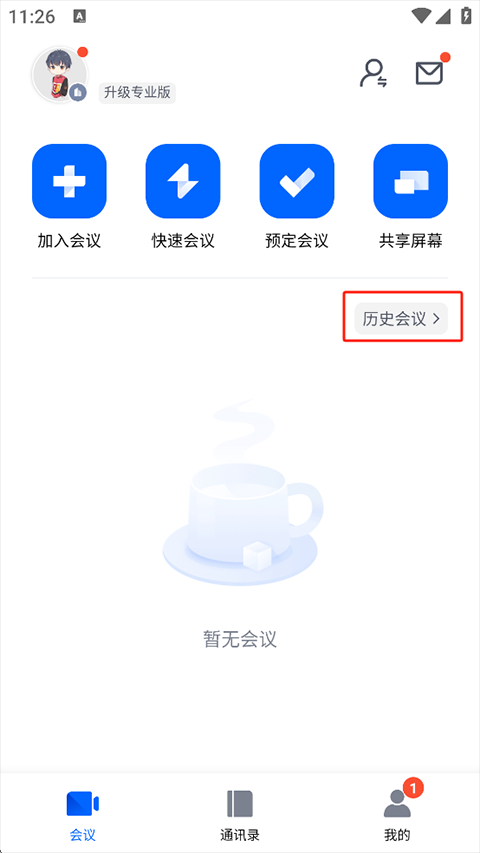
2、在歷史會議界面,選擇要查看回放的會議。
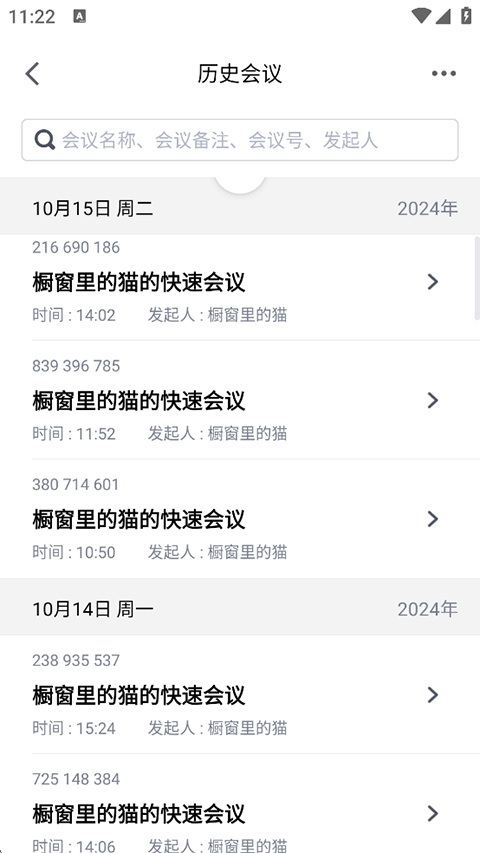
3、進入回放詳情界面即可觀看回放(需發起人設置回放才可觀看)。
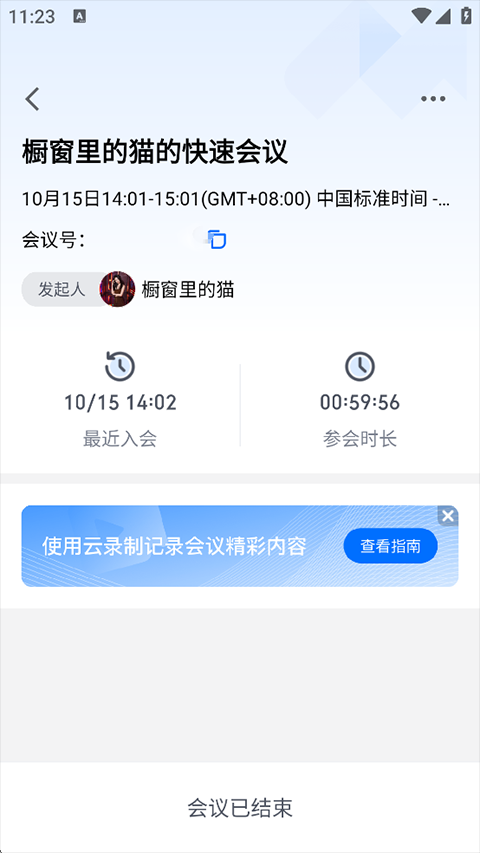
更新日志
v3.36.1.451版本
修復部分已知問題并優化體驗。